วิธีเรียกคืนอีเมลที่ส่งบน iOS 16

เมื่ออัปเกรดเป็น iOS 16 แอป Mail บน iOS 16 จะได้รับการอัปเดตด้วยความสามารถในการเรียกคืนอีเมลเมื่อส่งตามเวลาที่เลือกได้
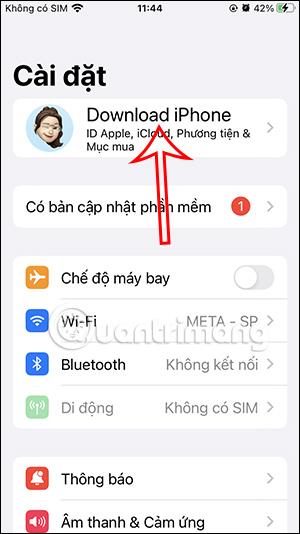
ตามค่าเริ่มต้น รูปภาพบน iPhone จะถูกเชื่อมข้อมูลกับ iCloud เสมอเพื่อสำรองรูปภาพและวิดีโอ ในกรณีที่คุณต้องการกู้คืนข้อมูลบน iPhoneอย่างไรก็ตาม อาจเป็นไปได้ด้วยว่าผู้ใช้ต้องการปิดการซิงค์รูปภาพใน iPhone กับ iCloud ด้วยเหตุผลบางประการ เช่น เราได้สำรองรูปภาพและวิดีโอไว้ใน Google Drive หากต้องการปิดการซิงค์รูปภาพ iPhone กับ iCloud คุณสามารถทำได้ 2 วิธีตามคำแนะนำด้านล่าง
วิธีปิดการซิงค์รูปภาพ iPhone กับ iCloud ใน iCloud
ขั้นตอนที่ 1:
ที่อินเทอร์เฟซบน iPhone ผู้ใช้ คลิกที่ ชื่อบัญชี iCloudของตน เมื่อสลับไปใช้อินเทอร์เฟซใหม่ ผู้ใช้จะคลิกบนiCloudเพื่อรีเซ็ตโหมดการซิงค์เป็น iCloud
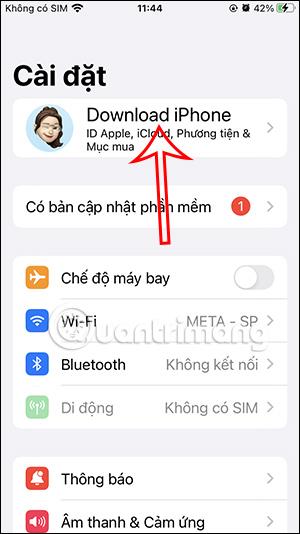
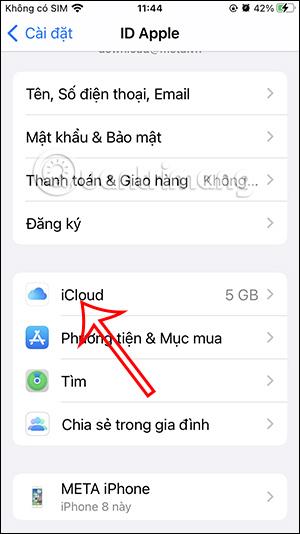
ขั้นตอนที่ 2:
เมื่อสลับไปใช้อินเทอร์เฟซ iCloud เราคลิกที่รายการรูปภาพเพื่อซิงโครไนซ์ข้อมูลกับ iCloud
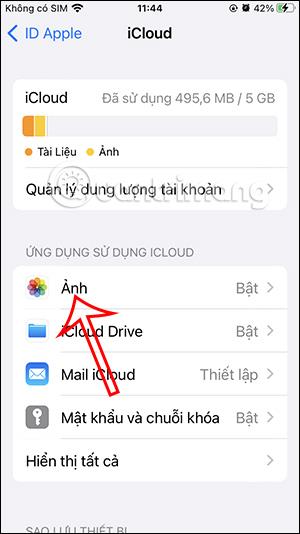
ขั้นตอนที่ 3:
จากนั้นปิดการตั้งค่า iPhone Sync นี้เพื่อไม่ให้สำรองไฟล์มีเดียจาก iPhone ไปยัง iCloud จากนั้นระบบจะถามว่าคุณต้องการดาวน์โหลดสำเนาของไฟล์สื่อก่อนปิดการซิงค์หรือไม่ หรือกด Delete จาก iPhone เพื่อไม่ดาวน์โหลด
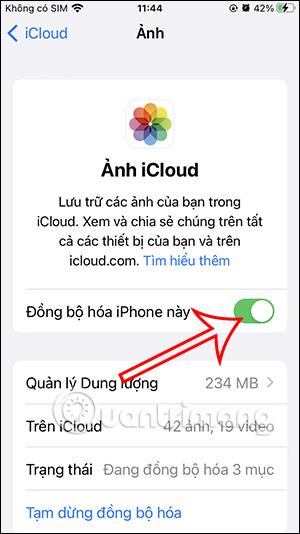
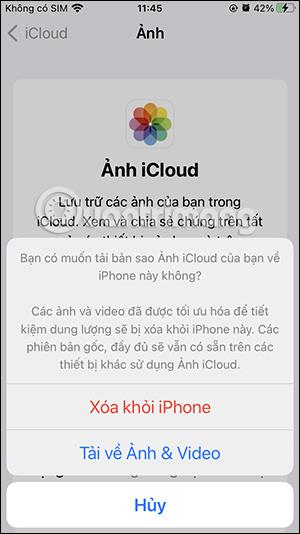
วิธีปิดการซิงค์รูปภาพ iPhone กับ iCloud ในการตั้งค่า
ขั้นตอนที่ 1:
ในอินเทอร์เฟซการตั้งค่าบน iPhone ให้เลื่อนลงและคลิกที่รูปภาพเพื่อปรับ จากนั้นในอินเทอร์เฟซใหม่ในส่วน iCloud ให้ปิดโหมดรูปภาพ iCloud
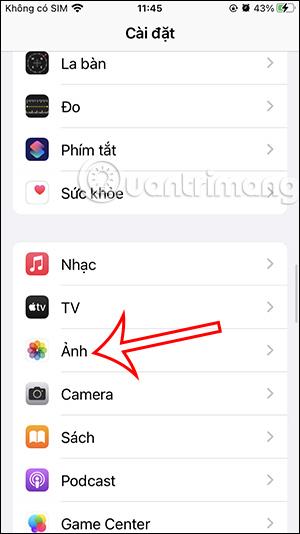
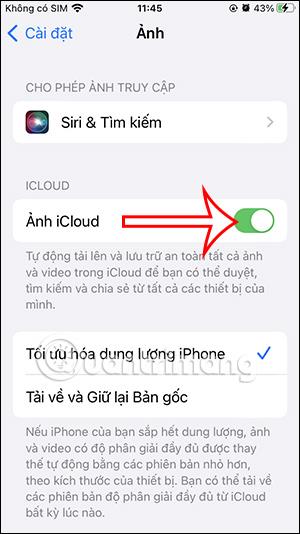
ขั้นตอนที่ 2:
ณ จุดนี้ คุณจะถูกถามว่าคุณต้องการดาวน์โหลดสำเนาของไฟล์มีเดียบน iPhone ของคุณหรือไม่
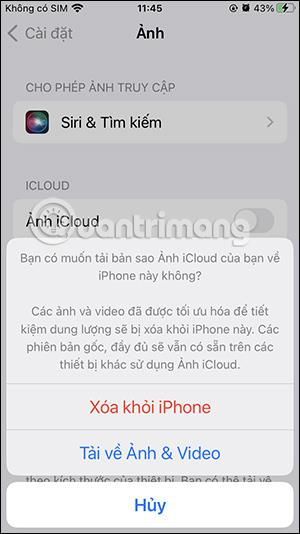
ดังนั้นหลังจากที่คุณปิดการซิงค์ไฟล์มีเดียบน iPhone กับ iCloud จะไม่มีการสำรองข้อมูลไฟล์มีเดียบน iCloud อีกต่อไป ดังนั้นคุณต้องให้ความสนใจ
เมื่ออัปเกรดเป็น iOS 16 แอป Mail บน iOS 16 จะได้รับการอัปเดตด้วยความสามารถในการเรียกคืนอีเมลเมื่อส่งตามเวลาที่เลือกได้
iOS 16 มีคุณสมบัติมากมายในการปรับแต่งหน้าจอล็อคของ iPhone และรูปภาพหน้าจอล็อกของ iPhone ยังมีตัวเลือกให้ครอบตัดรูปภาพได้โดยตรง ปรับพื้นที่รูปภาพได้ตามต้องการ
คุณเจลเบรค iPhone ของคุณสำเร็จแล้วหรือยัง? ยินดีด้วย ก้าวที่ยากที่สุดจบลงแล้ว ตอนนี้คุณสามารถเริ่มการติดตั้งและใช้การปรับแต่งเล็กน้อยเพื่อสัมผัสประสบการณ์ iPhone ของคุณอย่างที่ไม่เคยมีมาก่อน
สำหรับผู้ที่คุ้นเคยกับปุ่มโฮมบน iPhone เวอร์ชันก่อน ๆ บางทีการเปลี่ยนไปใช้หน้าจอแบบขอบจรดขอบอาจทำให้สับสนเล็กน้อย ต่อไปนี้คือวิธีใช้ iPhone ของคุณโดยไม่มีปุ่มโฮม
แม้ว่าสไตลัสนี้มีรูปลักษณ์ที่เรียบง่าย แต่ก็มี "คุณสมบัติมากมาย" และความสะดวกสบายเมื่อจับคู่กับ iPad
Passkeys มุ่งหวังที่จะกำจัดการใช้รหัสผ่านบนเว็บ แม้ว่าสิ่งนี้อาจฟังดูน่าสนใจ แต่ฟีเจอร์ Passkeys ของ Apple ก็มีข้อดีและข้อเสีย
แอปพลิเคชั่น Files บน iPhone เป็นแอปพลิเคชั่นจัดการไฟล์ที่มีประสิทธิภาพพร้อมคุณสมบัติพื้นฐานครบครัน บทความด้านล่างนี้จะแนะนำให้คุณสร้างโฟลเดอร์ใหม่ใน Files บน iPhone
ปรากฎว่า iOS 14 ไม่ใช่สาเหตุโดยตรงที่ทำให้แบตเตอรี่ iPhone ร้อนเกินไปและทำให้แบตเตอรี่หมด
App Library หรือ Application Library เป็นยูทิลิตี้ที่ผู้ใช้ iPhone ค่อนข้างคุ้นเคยอยู่แล้ว แต่เปิดตัวบน iPad ผ่าน iPadOS 15 เท่านั้น
เพื่อช่วยให้ผู้ใช้ค้นหาสถานที่บน Google Maps ได้อย่างง่ายดาย แอปพลิเคชันเวอร์ชันล่าสุดได้เพิ่มฟีเจอร์เพื่อสร้างวิดเจ็ต Google Maps บนหน้าจอ iPhone








